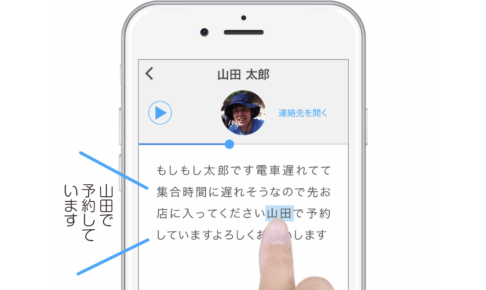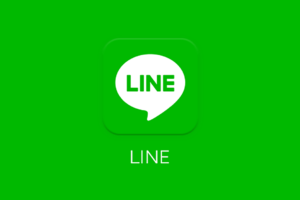iPhoneで、一時的に電話の着信画面を表示しないようにする(着信通知を拒否する)方法のご紹介です。
アフィリエイターやブロガーさんだと、記事執筆に集中してるときは電話がなるの嫌だから、決まった時間は着信したくない思う方も多いんじゃないでしょうか。(実際に電話に出てみたら営業電話だった…とかよくある話です。。。)
ほかにも「寝ているとき」「会議や試験中」「車の運転中」に電話が鳴ると困るという方も、今回の方法を使えば一定時間、電話があっても着信画面に切り替わらないようにすることができるので、是非チェックしてもらえると嬉しいです。
※今回はiPhone Xでの操作説明です。
目次
iPhoneで一時的に着信の画面が表示されないようにするには?

結論からいうと、「おやすみモード」を使います。
「おやすみモード」という名前だけ見ると、なんだか寝ている間にしか使えないんじゃ??と思う人がいるかもですが、実際は電話があっても、一時的に着信通知を拒否することができるという機能です。
iPhoneの「おやすみモード」の特徴と使い方
まずは「おやすみモード」の特徴を紹介します。
- 電話がかかってきても着信画面に切り替わらない(着信通知されない)
- 着信の画面に切り替わらないので、着信音も鳴らないしバイブも起動しない
- あとで電話アプリに、着信があったこを知らせるバッジ(数字)がつく
- 特定の連絡先の電話だけを着信することもできる
続いて「おやすみモード」の使い方ですが、iPhoneの「設定」をタップして
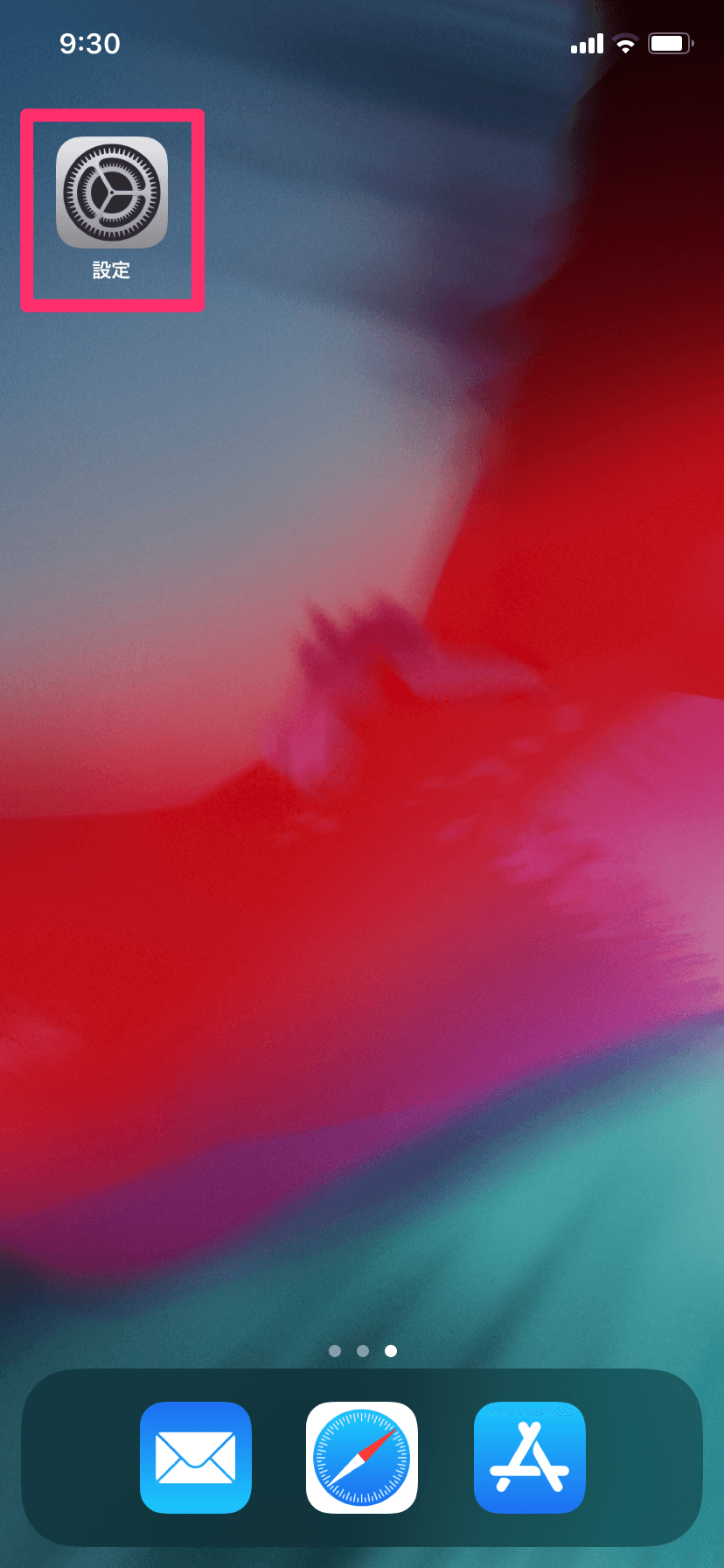
「おやすみモード」へ進みます。
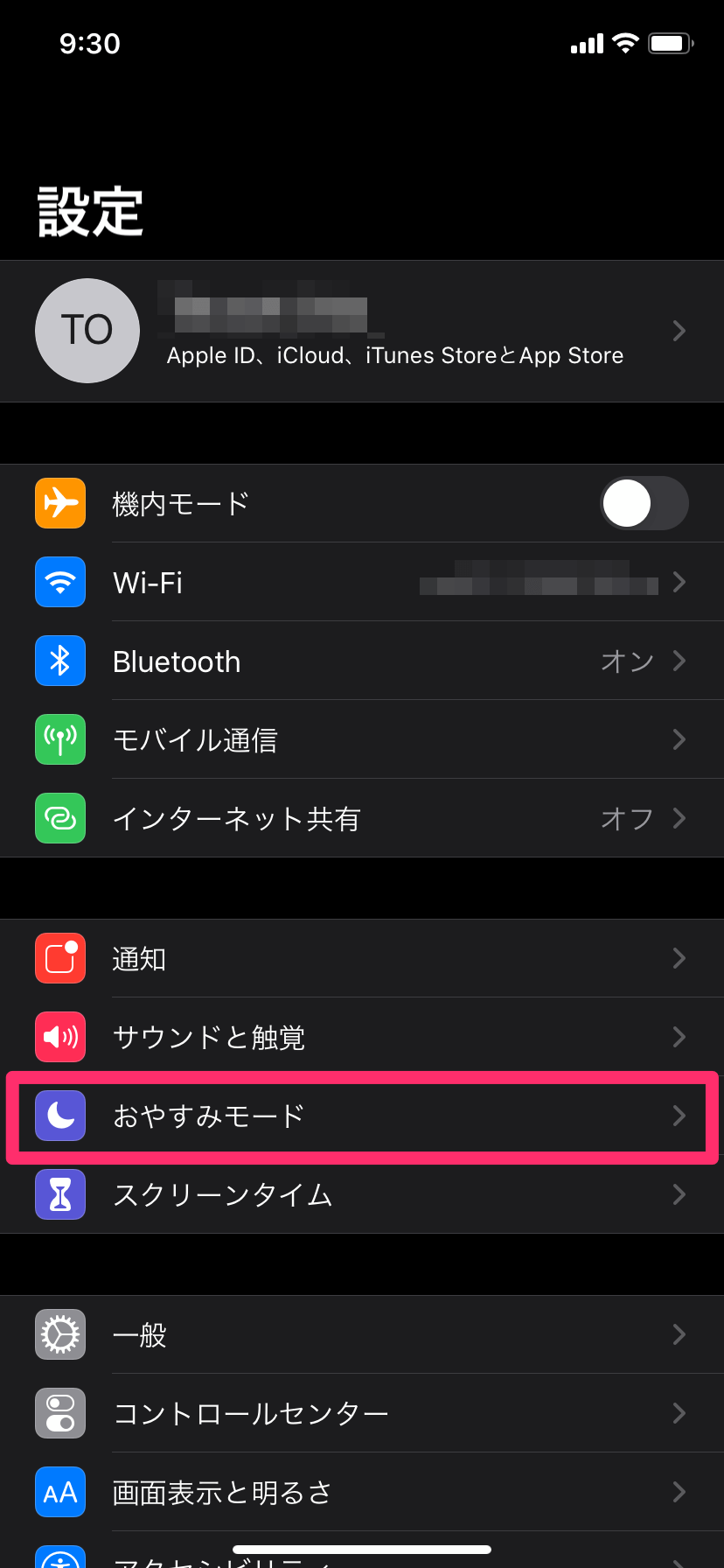
「おやすみモード」をタップすれば有効になります。
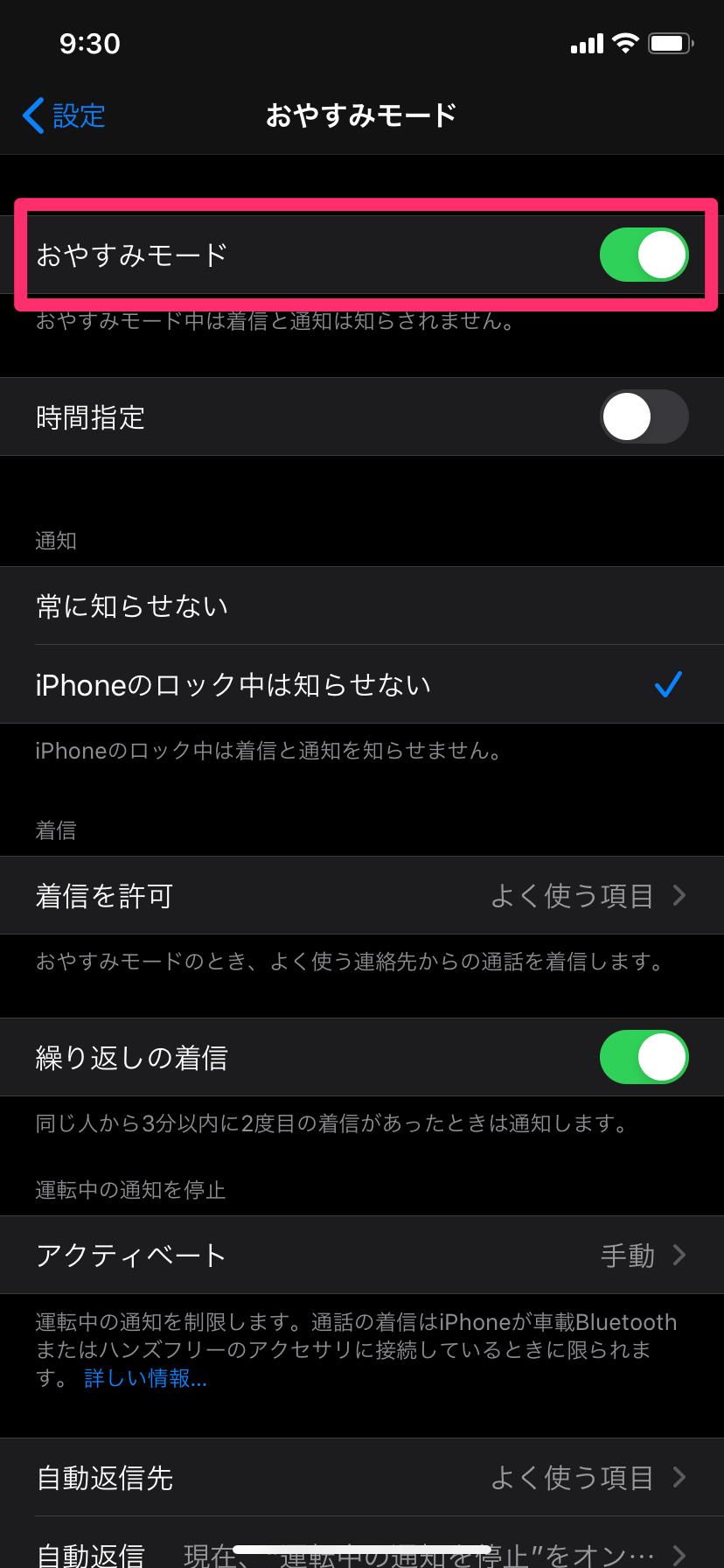
おやすみモードにする時間や通知方法などの設定
おやすみモードを有効にしたら、いくつかチェックしておきたい設定があるのでまとめます。
- おやすみモードの時間指定
- 通知設定
- 着信設定
- 繰り替えし着信の設定
最初に、❶おやすみモードが有効になる時間帯を決めます。
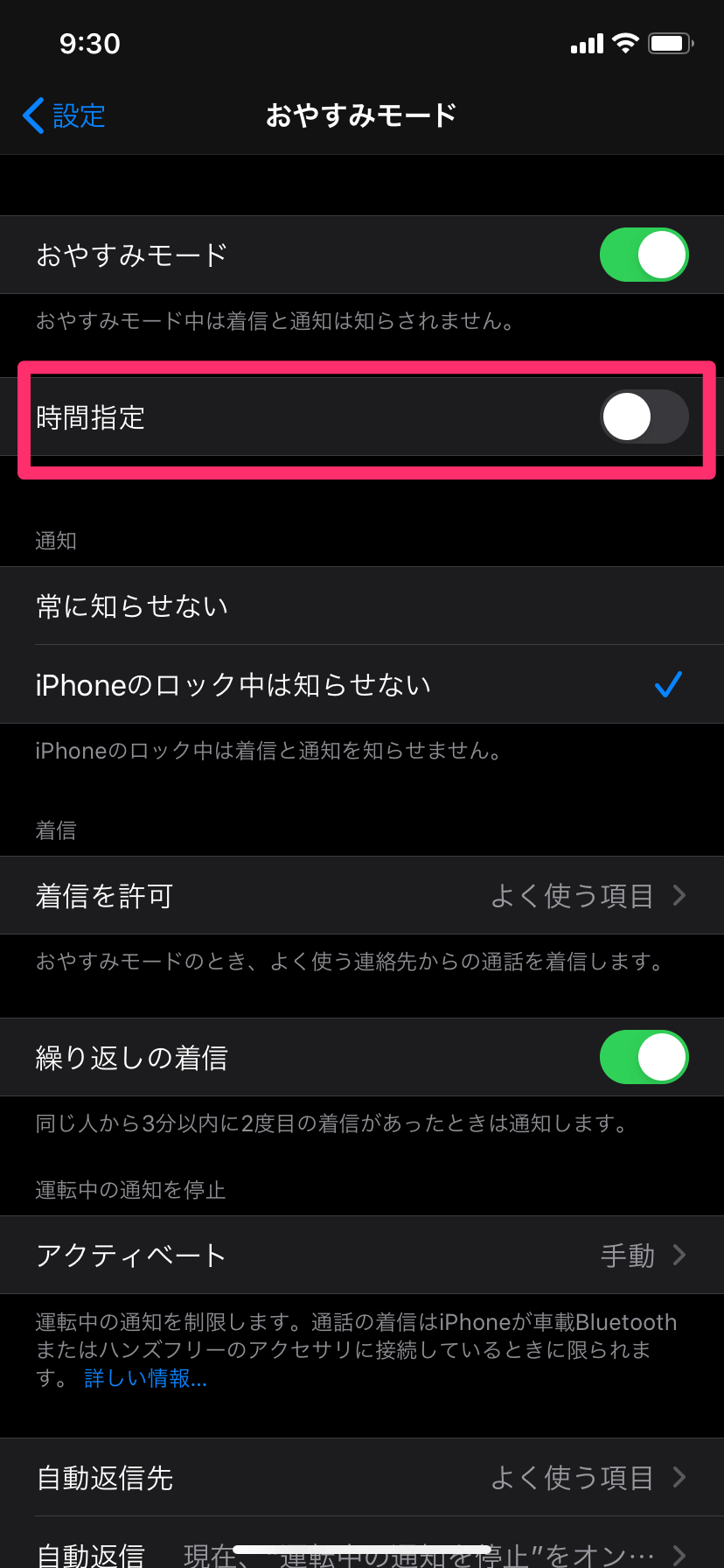
これは毎日決まった時間、おやすみモードになるというものです。
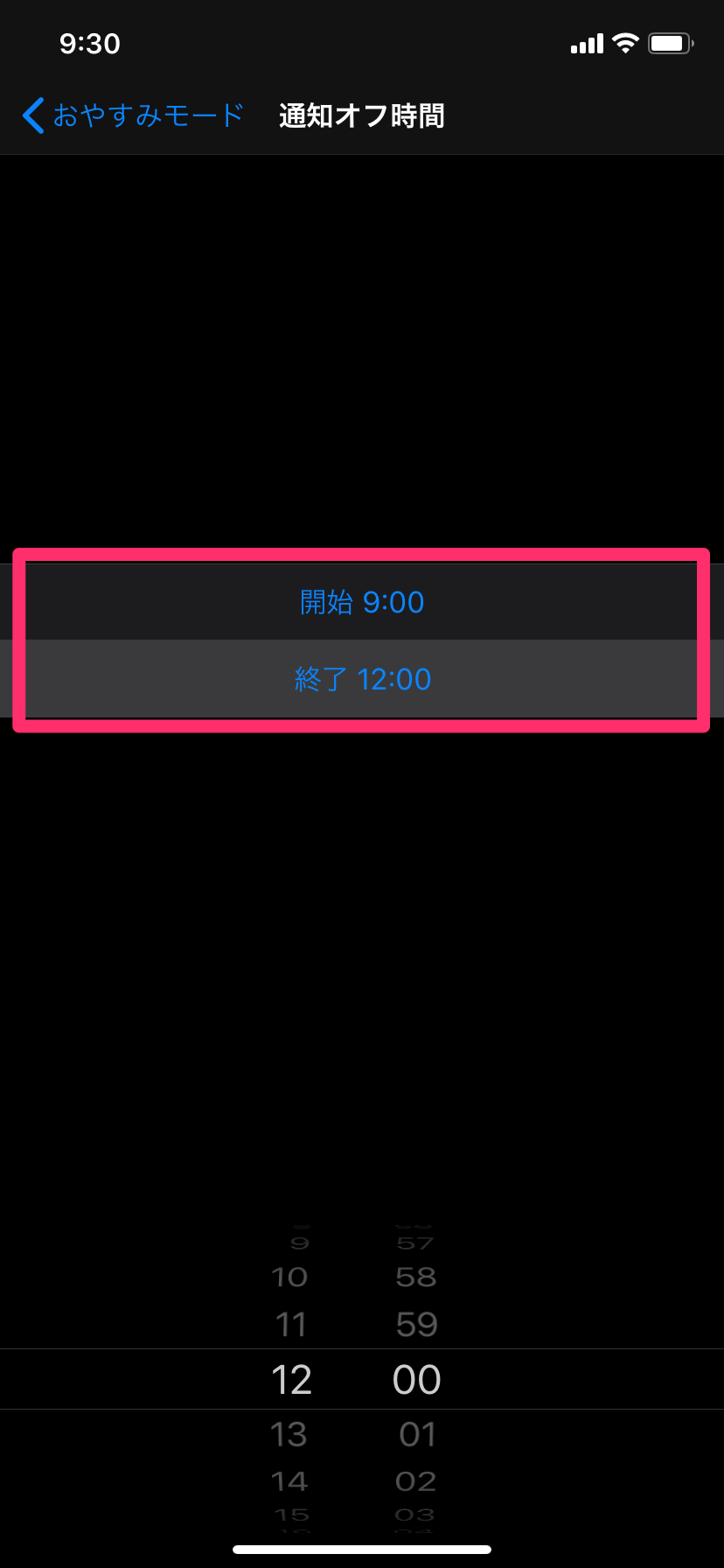
上記図だと、毎日9:00-12:00の間はおやすみモードになるいう設定です。
次に❷通知設定について。
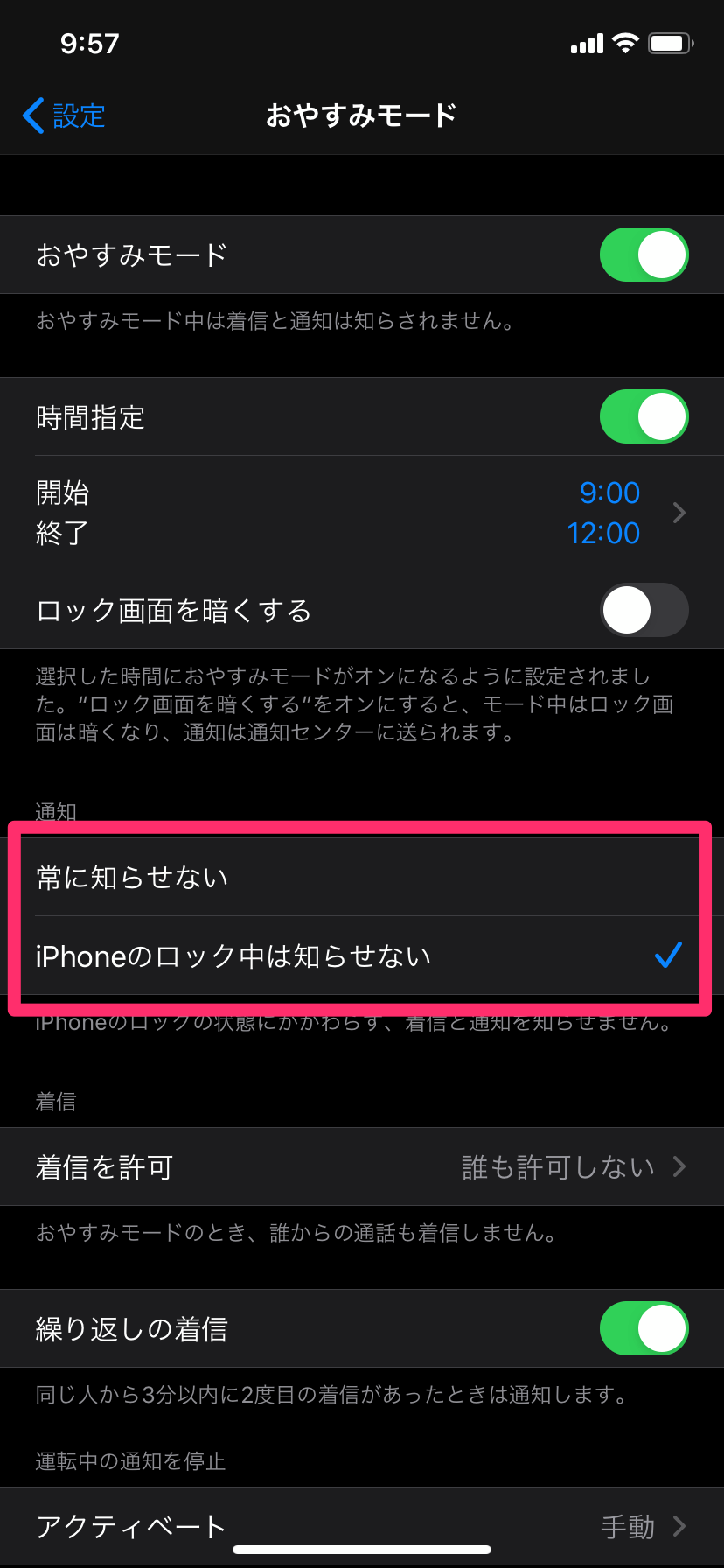
これは❶の時間中、iPhoneの画面を見ないのであれば「iPhoneのロック中は知らせない」のままでOKです。おやすみモード指定中もiPhoneを触るのであれば、「常に知らせない」にしておくと良いでしょう。
おやすみモード指定中であっても、この❸着信設定の内容によっては着信音が鳴るので、少し注意が必要です。
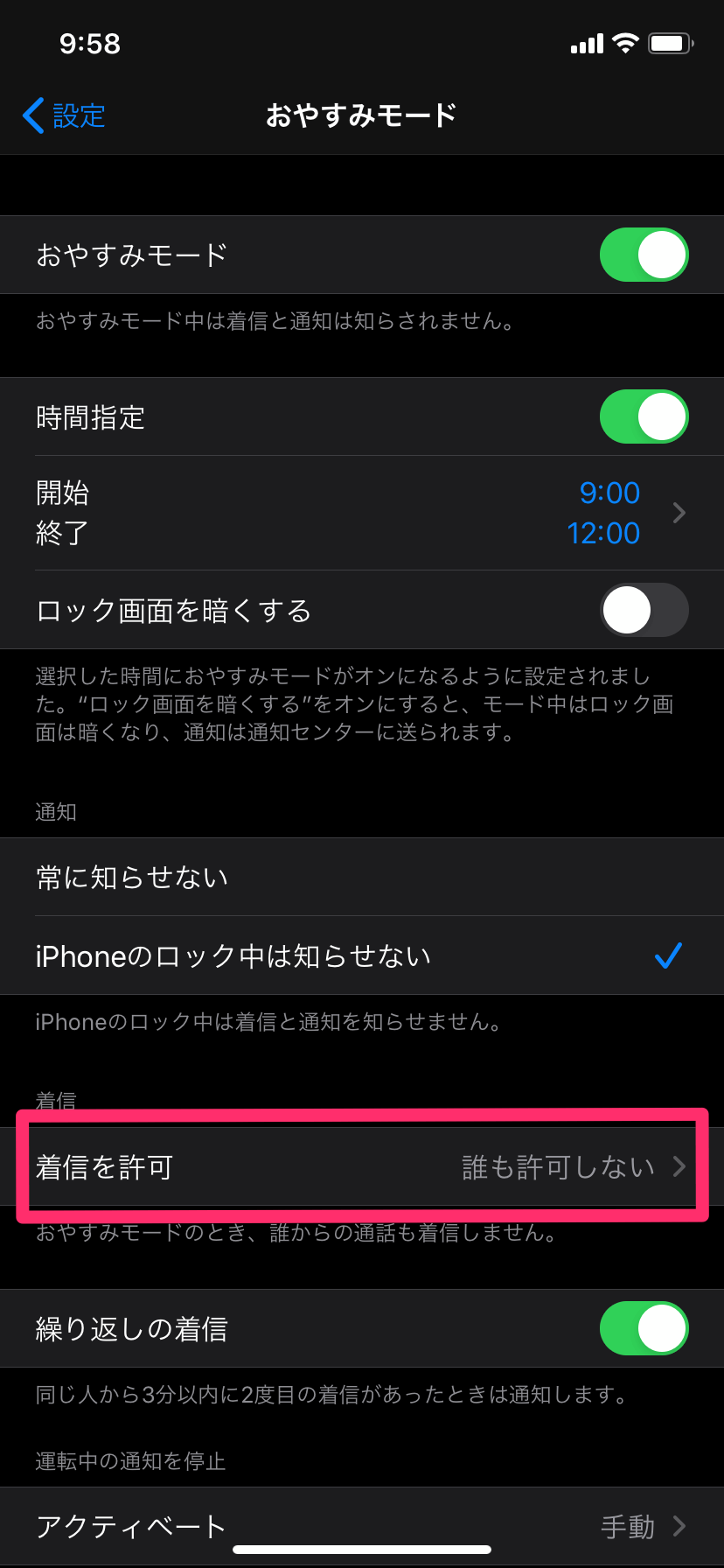
着信設定は「全員」「誰も許可しない」「よく使う項目」「連絡先グループ」のいずれかから選ぶことになりますが、
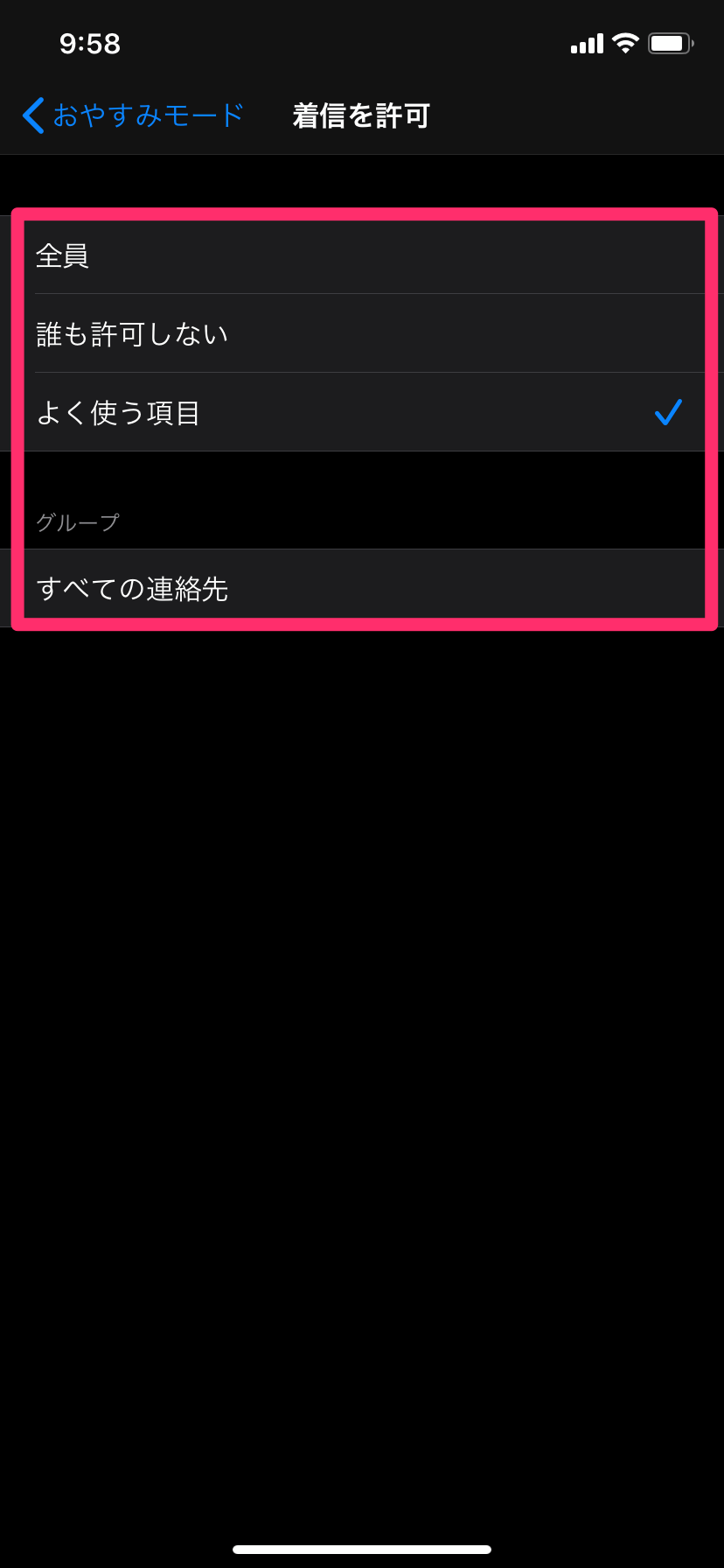
- ホントに誰からも着信したくないんだという方は「誰も許可しない」
- 親や家族、特定の人物から何か緊急の連絡があると困るしな…という場合は「よく使う項目」
こんな感じで使い分けると良いんじゃないかと思います。
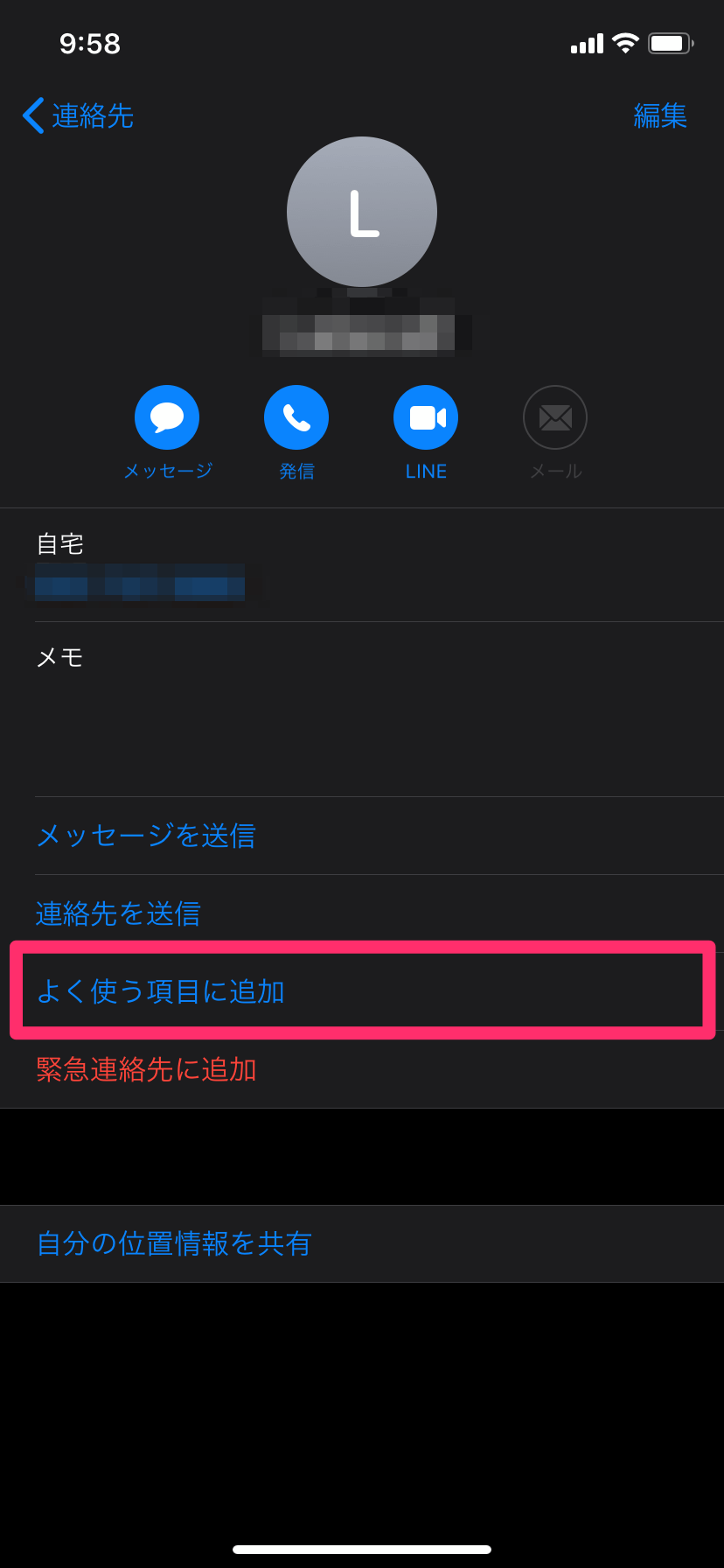
最後に❹繰り替えし着信です。
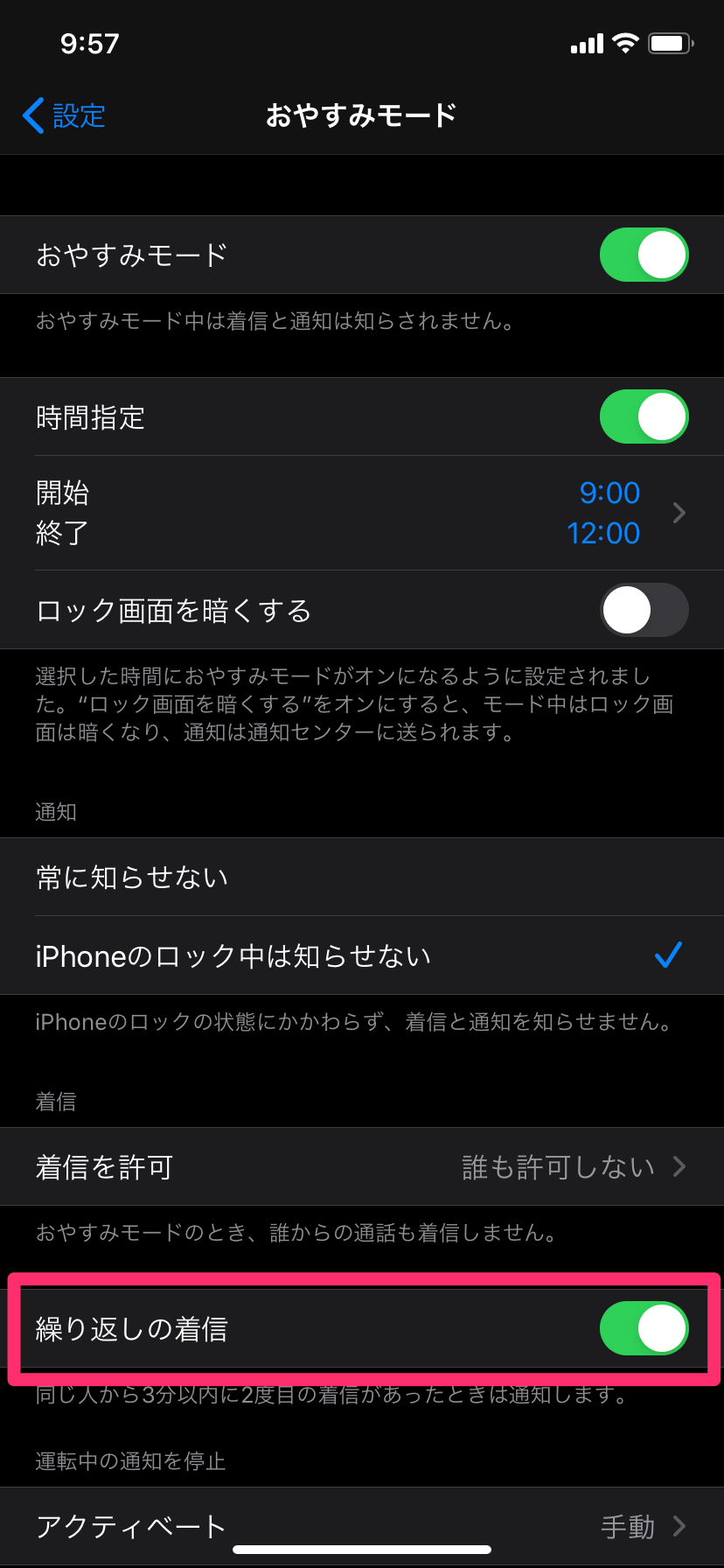
この「繰り替えし着信」がONになっていると、同じ人から3分以内に2度の着信があれば、おやすみモード中も着信通知が来ます。
「3分以内に2度」というのは緊急性が高い場合と考えられるので、これはこのまま有効にしておくと良いでしょう。
シチュエーションに応じたおやすみモードの設定もできる
上記の方法は、あくまで毎日決まった時間帯の着信通知拒否に使える設定なんですが、
・普段決まった時間はないけど、「運転中」だけ着信拒否したい
・今から「緊急で会議」なので、その時間帯だけおやすみモードを有効にしたい
のであればiPhoneのコントロールセンターから、おやすみモードの設定が可能です。
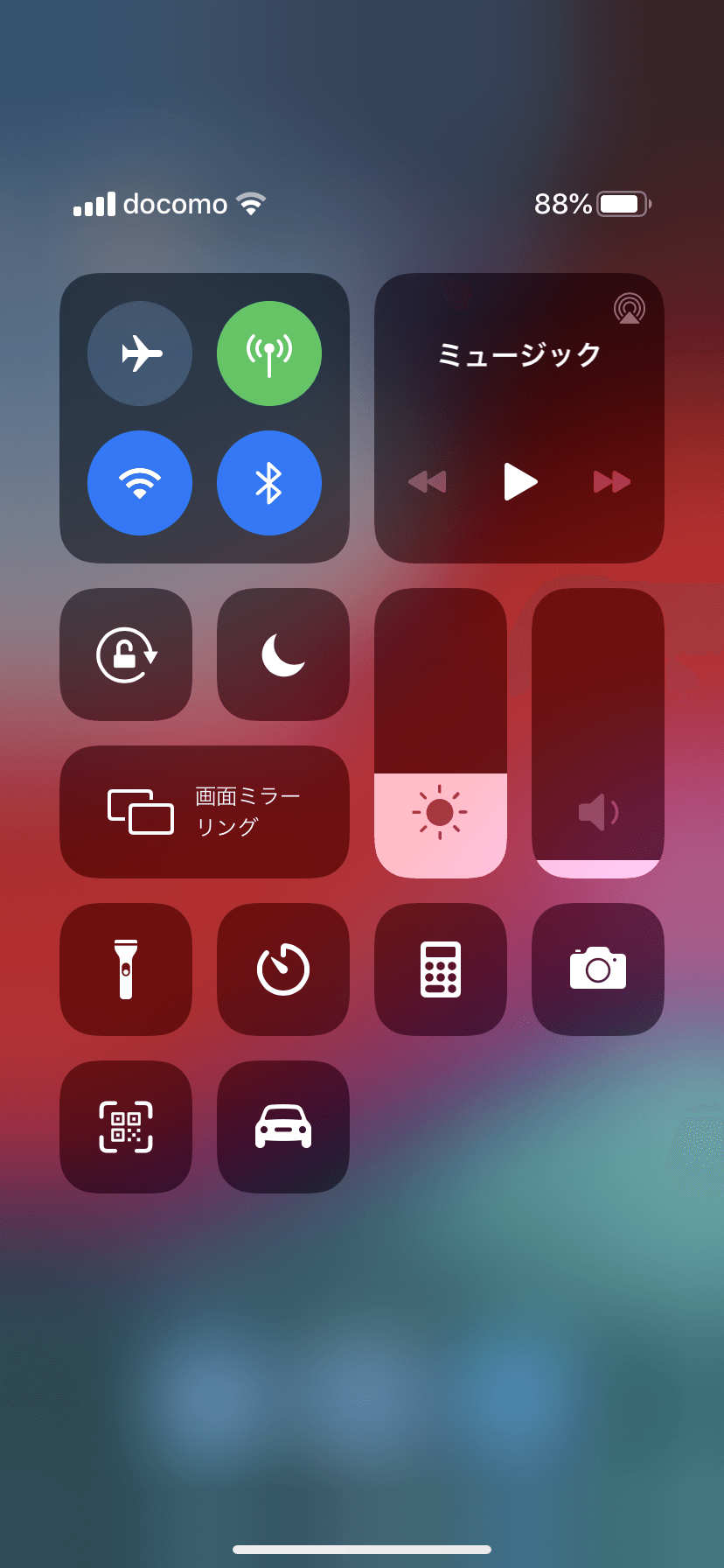
iPhone Xだと画面右上からコントロールセンターをスライド表示させることができますので、例えば「車」のアイコンをタップすれば、そのまま運転モードに切り替わります。
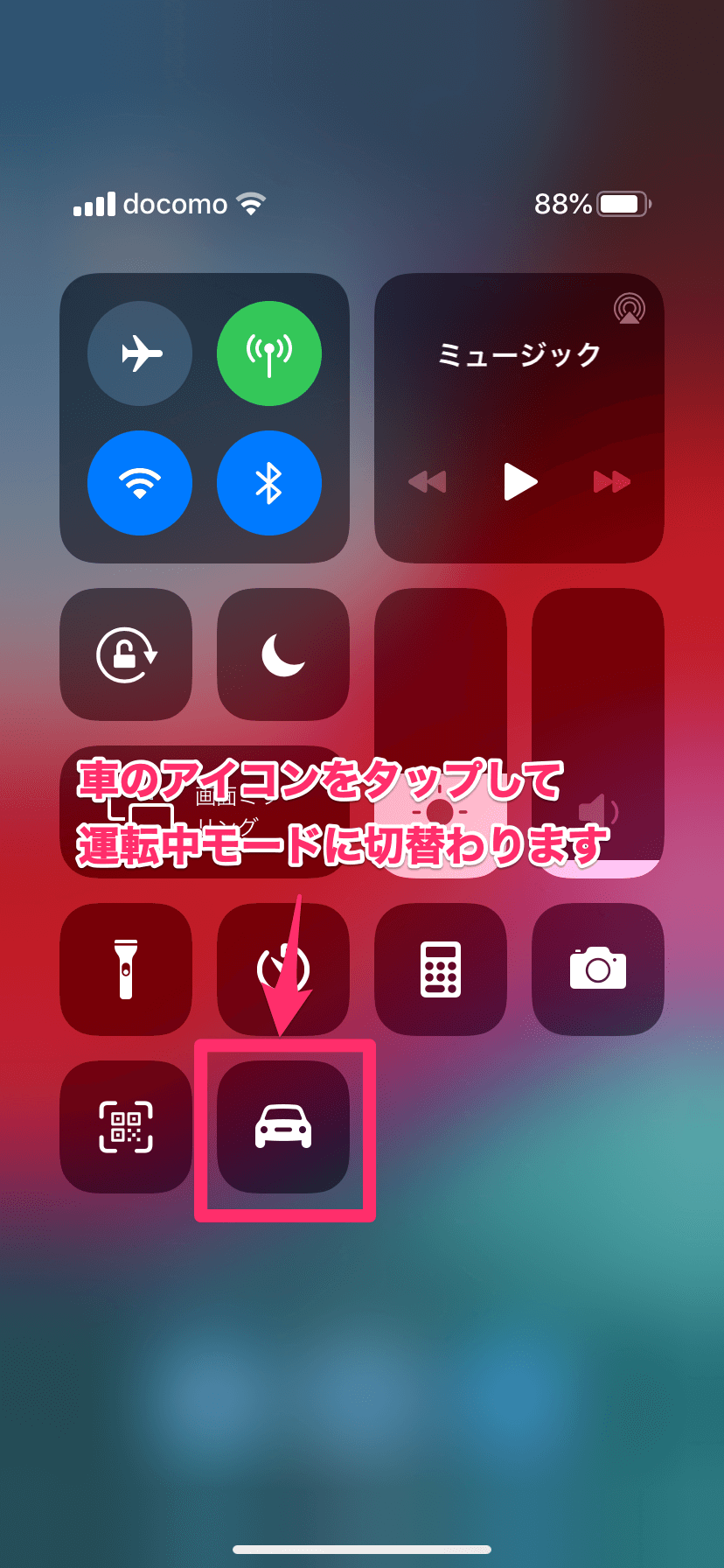
具体的な手順は別の記事でまとめますので、そちらを参考にしてみてください。
続いて、コントロールセンター内の「三日月」のアイコンをタップすると、すぐにおやすみモードが有効になります。
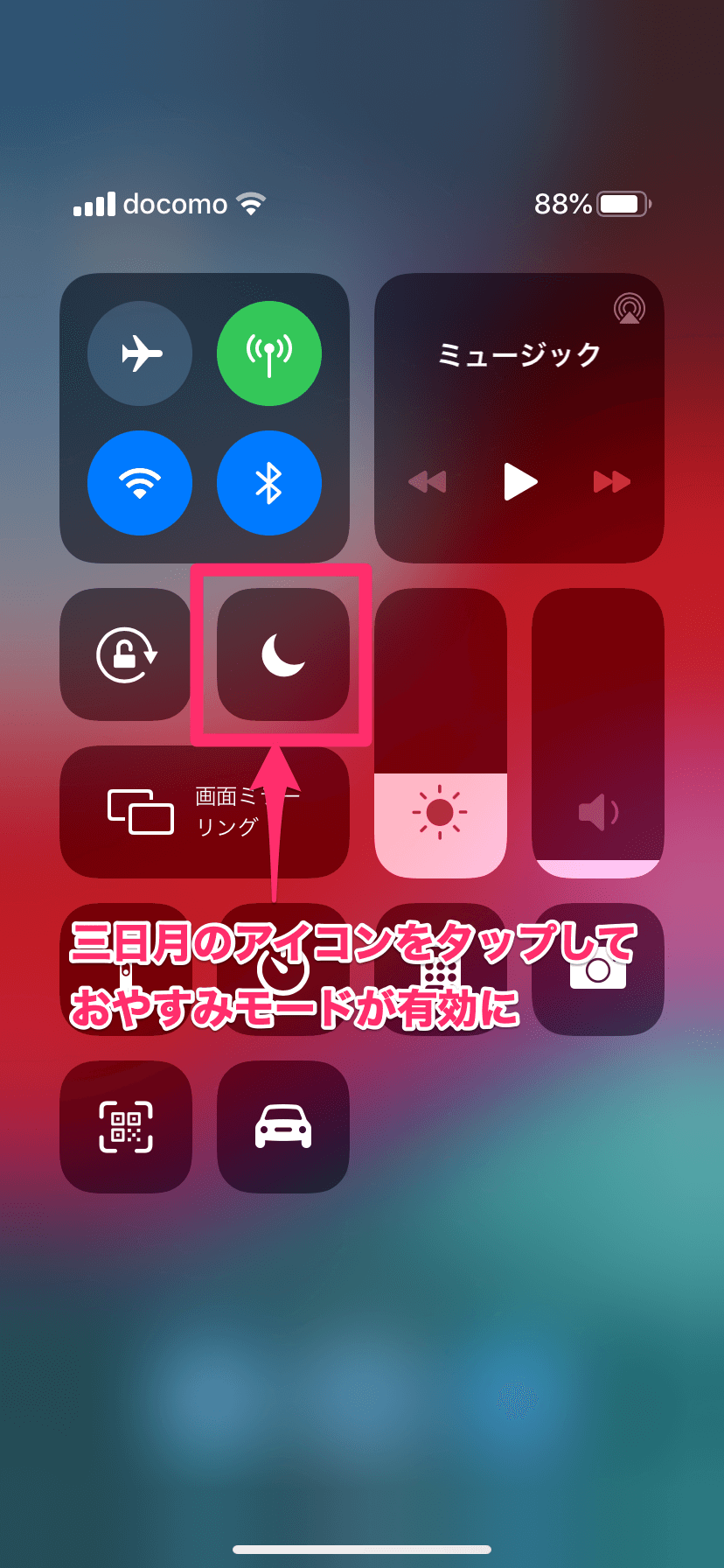
また、「三日月」のアイコン長押しすることで、「1時間」「今日の夜まで」「この場所から出発するまで」の中から、おやすみモードの時間を指定することもできます。
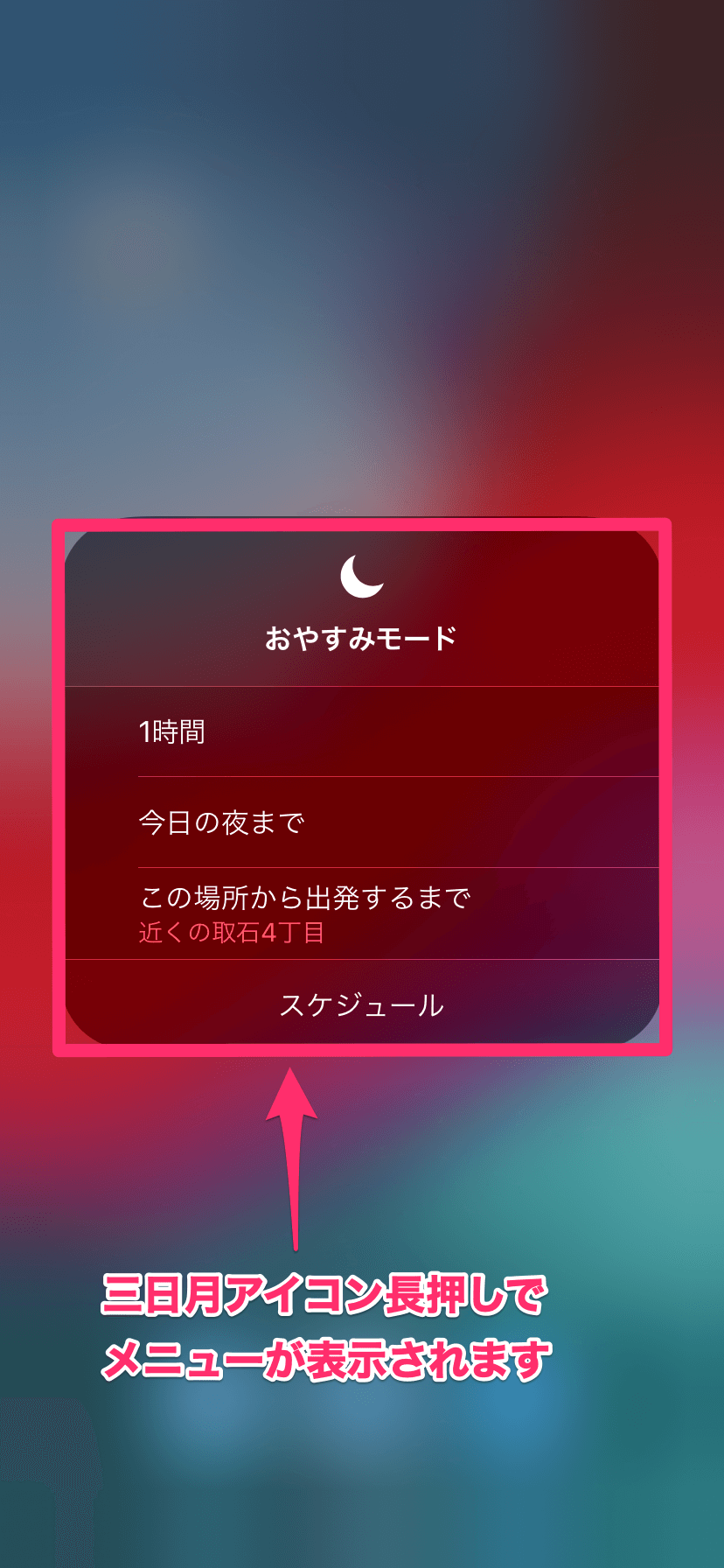
こんな感じで、iPhoneではシチュエーションに合わせて着信通知の拒否設定ができるようになってます。
おやすみモードは相手にはどう聞こえるのか?

おやすみモードが有効になっているスマホに電話をかけると、かけた相手にはどのように聞こえるのか?
IP電話からおやすみモード設定中の自分のスマホへ電話をかけてみたんですが、1コール鳴るか鳴らなかのタイミングで
「このお電話を転送いたしますので、そのままお待ちください」
のようなメッセージが流れます。
また、このブログでも紹介しているスマート留守電利用の場合であっても、同じく留守電に切り替わりました。
おやすみモードは必ずしも着信拒否が目的ではない
冒頭でも少し触れましたが、おやすみモードは会議や運転中など「どうしてもこの時間帯だけは電話に出れない…」という場合に、一時的に電話の着信通知を拒否する設定です。
そもそも着信拒否したい番号があれば、特定の番号からの電話を拒否するようにしておく
今回のおやすみモードは一定時間、電話があっても着信画面を表示しないようにするものですが、そもそも特定の番号からの着信を拒否したいのであれば、通話履歴の画面から拒否するのも手です。
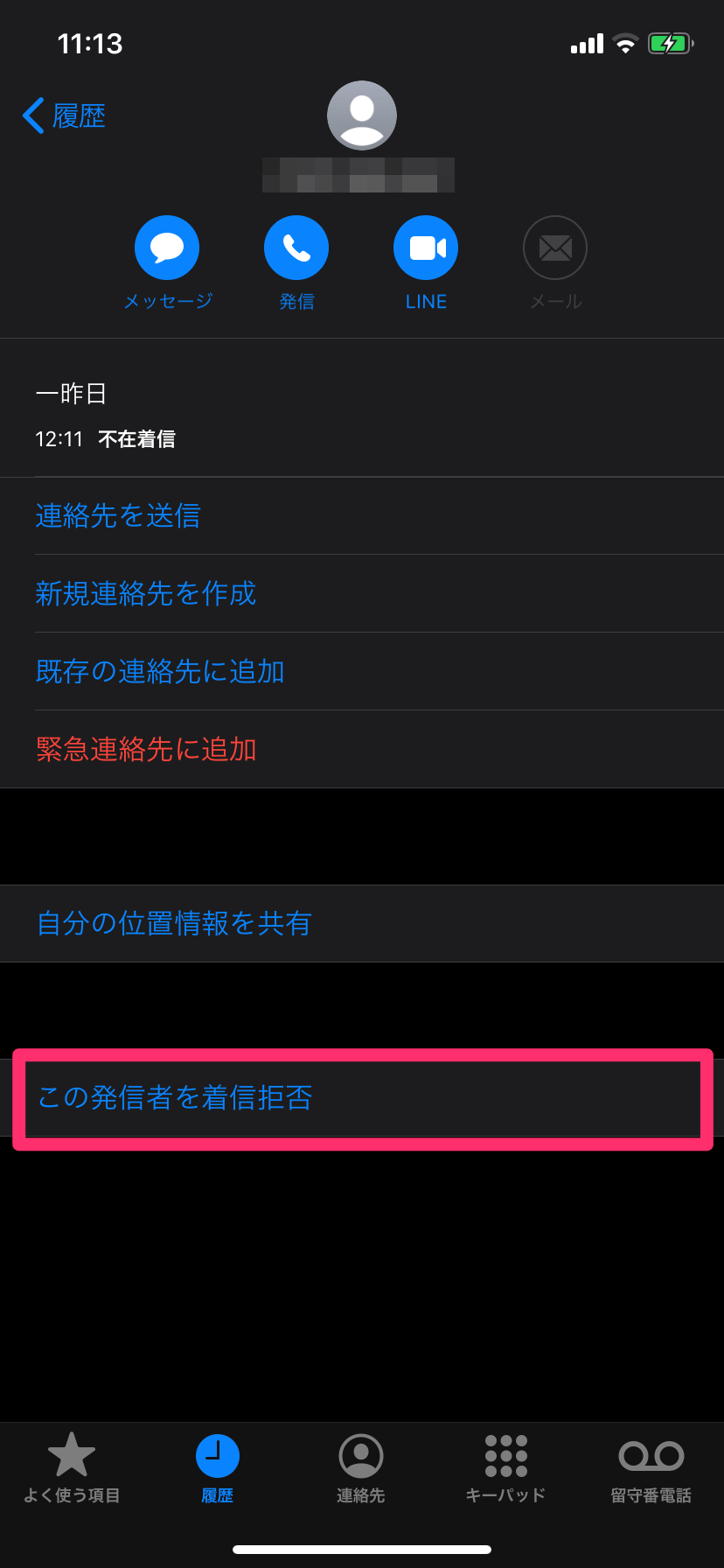
この辺りのやり方と、相手方にどのように聞こえるのか?については別の関連記事でまとめますので、そちらも合わせて参考にしてもらえればと思います。
おやすみモードを使う上での注意点
おやすみモード設定中は、通知画面におやすみモード利用中の表示が出っぱなしです。
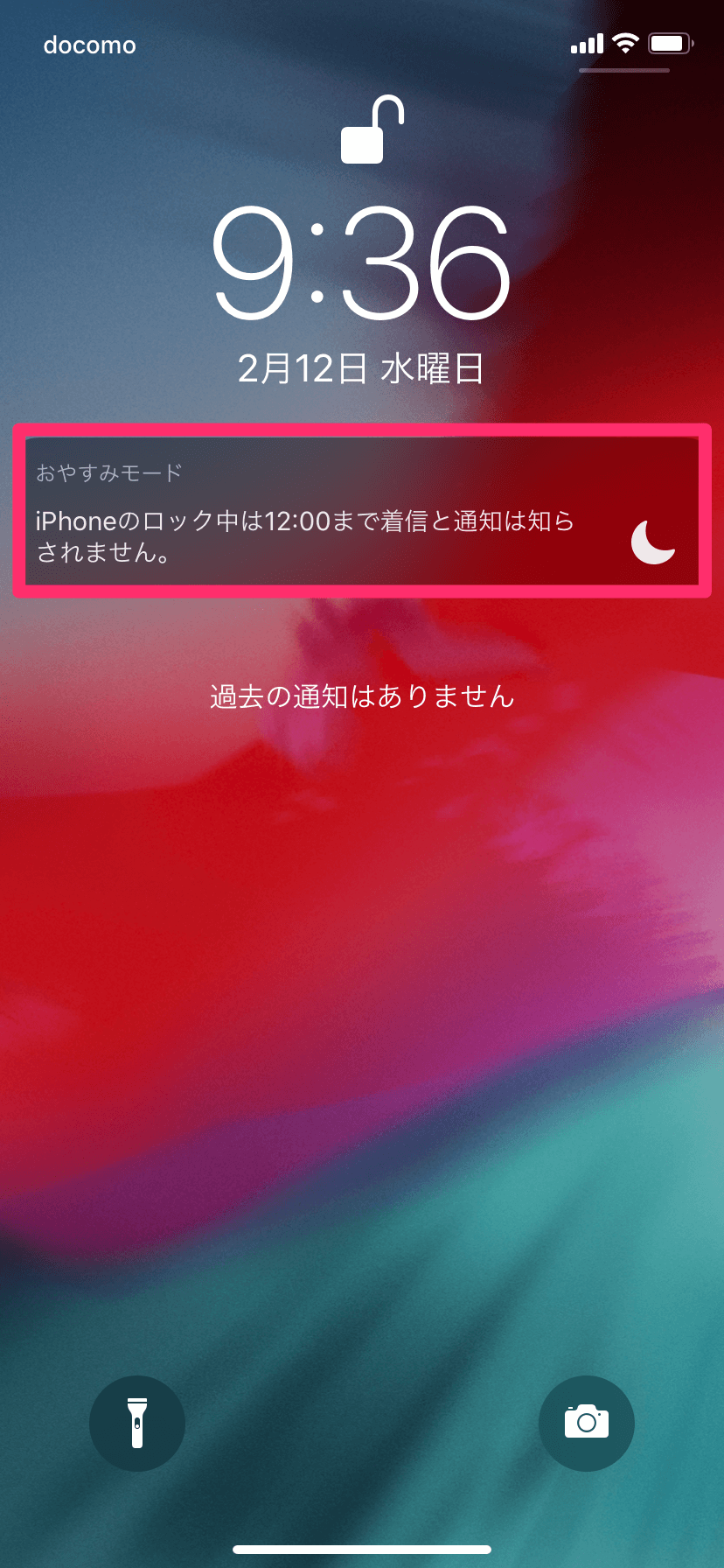
なので、気づくとは思いますが、おやすみモードを使わなくなった時は、忘れず設定を解除しておきましょう。
最後まで読んでいただき、ありがとうございました★